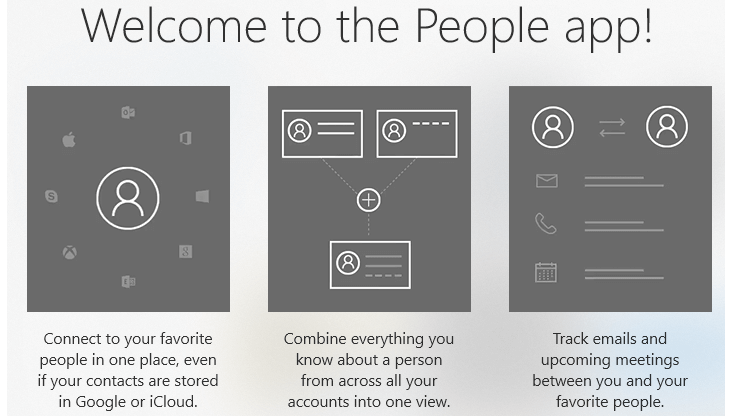
यह सॉफ़्टवेयर आपके ड्राइवरों को चालू रखेगा, इस प्रकार आपको सामान्य कंप्यूटर त्रुटियों और हार्डवेयर विफलता से सुरक्षित रखेगा। 3 आसान चरणों में अब अपने सभी ड्राइवरों की जाँच करें:
- ड्राइवर फिक्स डाउनलोड करें (सत्यापित डाउनलोड फ़ाइल)।
- क्लिक स्कैन शुरू करें सभी समस्याग्रस्त ड्राइवरों को खोजने के लिए।
- क्लिक ड्राइवर अपडेट करें नए संस्करण प्राप्त करने और सिस्टम की खराबी से बचने के लिए।
- DriverFix द्वारा डाउनलोड किया गया है 0 इस महीने पाठकों।
आप सोच रहे होंगे कि आप उपयोग क्यों नहीं कर सकते लोग ऐप विंडोज 10 में। उत्तर सरल है: Microsoft ने इस एप्लिकेशन को अक्षम कर दिया है। लेकिन अगर आप यह जानना चाहते हैं कि आप विंडोज 10 में पीपल ऐप को कैसे सक्षम कर सकते हैं, तो आपको बस नीचे दिए गए सरल दिशानिर्देशों का पालन करना होगा और आप इसे कुछ ही समय में चालू कर देंगे।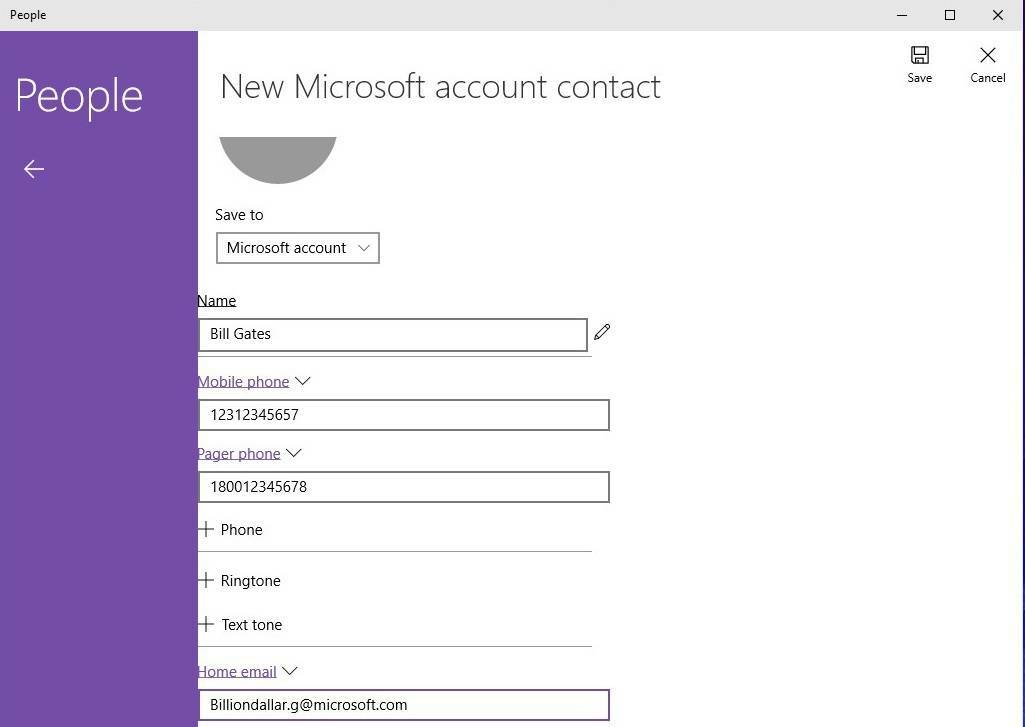
ध्यान रखें कि पीपल ऐप अब तक एक स्थिर एप्लिकेशन है. यदि आप नीचे सूचीबद्ध चरणों का पालन करके इसे सक्षम करना चाहते हैं, तो ध्यान रखें कि एप्लिकेशन के अनपेक्षित क्रैश हो सकते हैं, साथ ही साथ
विंडोज 10 में पीपल ऐप कैसे चालू करें
समाधान 1 - लोग ऐप को मैन्युअल रूप से सक्षम करें
- सबसे पहले, अपने विंडोज 10 सिस्टम की स्टार्ट स्क्रीन से, आपको फाइल एक्सप्लोरर को खोलना होगा।
- अब फाइल एक्सप्लोरर के ऊपरी हिस्से में स्थित "व्यू" टैब में, सभी छिपी हुई फाइलों को देखने के लिए चयन करें।
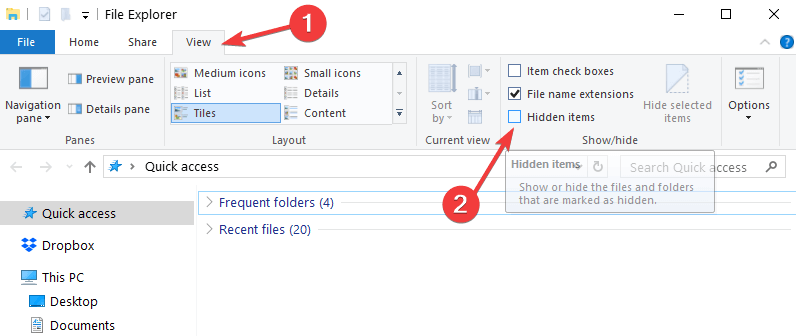
- अब, "सी:" विंडोज विभाजन को खोलने के लिए डबल क्लिक या डबल टैप करें।
- "सी" विभाजन में, "उपयोगकर्ता" फ़ोल्डर ढूंढें और खोलें।
- "उपयोगकर्ता" फ़ोल्डर में, अपना उपयोगकर्ता नाम ढूंढें और खोलें।
- अपने उपयोगकर्ता नाम फ़ोल्डर से, "AppData" फ़ोल्डर ढूंढें और खोलें।

- अब "स्थानीय" फ़ोल्डर खोलें जिसे आप "AppData" फ़ोल्डर में पा सकते हैं।
- "पैकेज" फ़ोल्डर खोजें और खोलें।
- अब, संकुल फ़ोल्डर में, "Microsoft. People_8wekyb3d8bbwe” फोल्डर।
- अब, अंतिम फ़ोल्डर जिसे आपको एक्सेस करने की आवश्यकता है, वह है "लोकलस्टेट" जो "Microsoft. People_8wekyb3d8bbwe” फोल्डर।
- "contacts.txt" फ़ाइल को खोलने के लिए ढूँढें और डबल क्लिक करें या डबल टैप करें।
ध्यान दें: आप इसे नोटपैड या अपनी पसंद के किसी अन्य टेक्स्ट एडिटर से खोल सकते हैं। - इस फ़ोल्डर में पहली पंक्ति और अंतिम पंक्ति को छोड़कर सब कुछ हटा दें।
इसे कैसे दिखना चाहिए इस पर उदाहरण:
“गलत|24,5,5|24,8,8|24,9,9
फाइल समाप्त" - नोटपैड के ऊपरी बाईं ओर स्थित "फ़ाइल" बटन पर बायाँ-क्लिक करें या टैप करें।
- "सहेजें" सुविधा पर बायाँ-क्लिक करें या टैप करें।
ध्यान दें: फ़ाइल को सहेजने का एक विकल्प "Ctrl" बटन और "S" बटन को दबाकर रखना है। - "contacts.txt" फाइल को सेव करने के बाद उसे बंद कर दें।
- आपके द्वारा अब तक खोली गई विंडो को बंद करें और अपने विंडोज 10 ऑपरेटिंग सिस्टम को रिबूट करें।
- डिवाइस शुरू होने के बाद, आप अपना "पीपल ऐप" खोलने का प्रयास कर सकते हैं और देख सकते हैं कि यह कैसा चल रहा है।
- सम्बंधित: फिक्स: मेल, पीपल, कैलेंडर ऐप्स विंडोज 10 में काम नहीं करते हैं
समाधान 2 - लोग ऐप डाउनलोड करें
यदि आप अपने विंडोज कंप्यूटर पर पीपल ऐप का जल्दी से उपयोग करना चाहते हैं, तो आप बस कर सकते हैं इसे माइक्रोसॉफ्ट स्टोर से डाउनलोड करें. 'ऐप प्राप्त करें' बटन पर क्लिक करें और इंस्टॉल प्रक्रिया को पूरा करने के लिए ऑन-स्क्रीन निर्देशों का पालन करें।
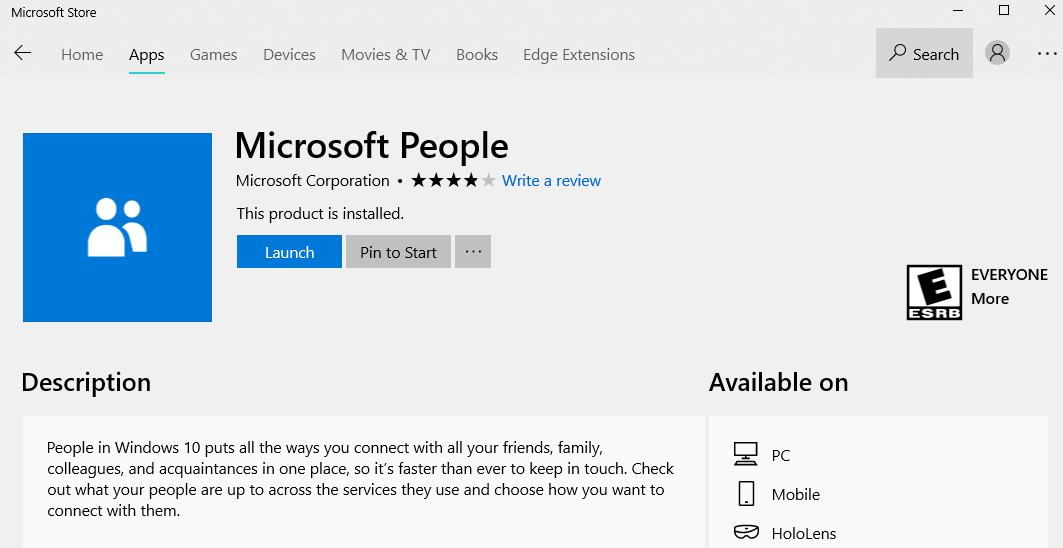
वहां आप जाएं, ऊपर दिए गए निर्देशों का पालन करके, आप विंडोज 10 में पीपल ऐप को सक्षम करने का प्रबंधन करेंगे। यदि आप इस ट्यूटोरियल में सूचीबद्ध किसी भी चरण का पालन करते हुए फंस गए हैं या किसी समस्या का सामना कर रहे हैं, तो कृपया हमें नीचे टिप्पणी अनुभाग में बताएं। हम जल्द से जल्द आपकी और मदद करेंगे।
संबंधित कहानियों की जाँच करने के लिए:
- विंडोज 10 के लिए याहू मेल ऐप अब माइक्रोसॉफ्ट पीपल के साथ संपर्क सिंक करता है
- क्या आप जानते हैं कि हर महीने 600 मिलियन लोग विंडोज 10 का इस्तेमाल करते हैं?
- 2018 में उपयोग करने के लिए 4 सर्वश्रेष्ठ विकेन्द्रीकृत सामाजिक नेटवर्क

